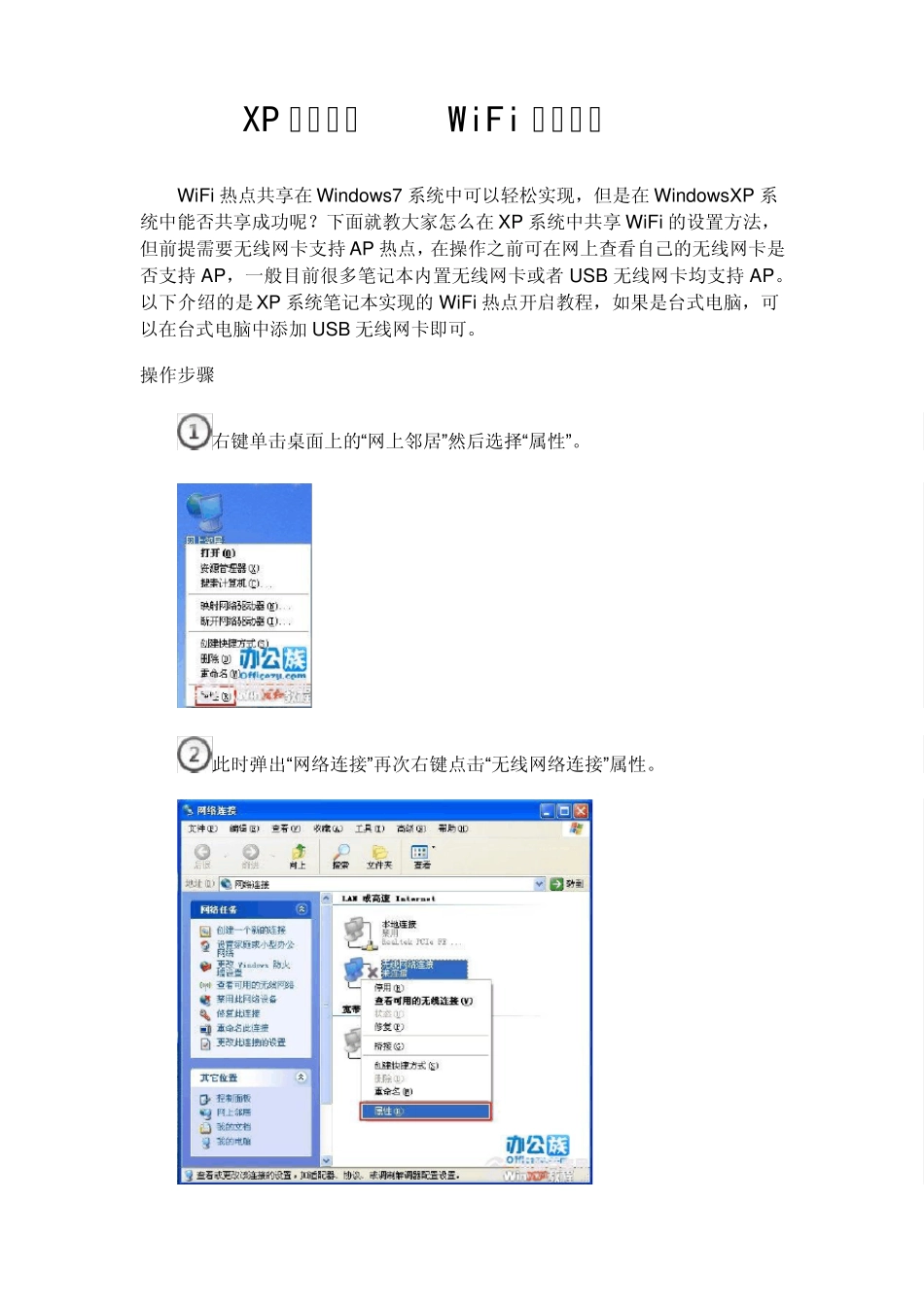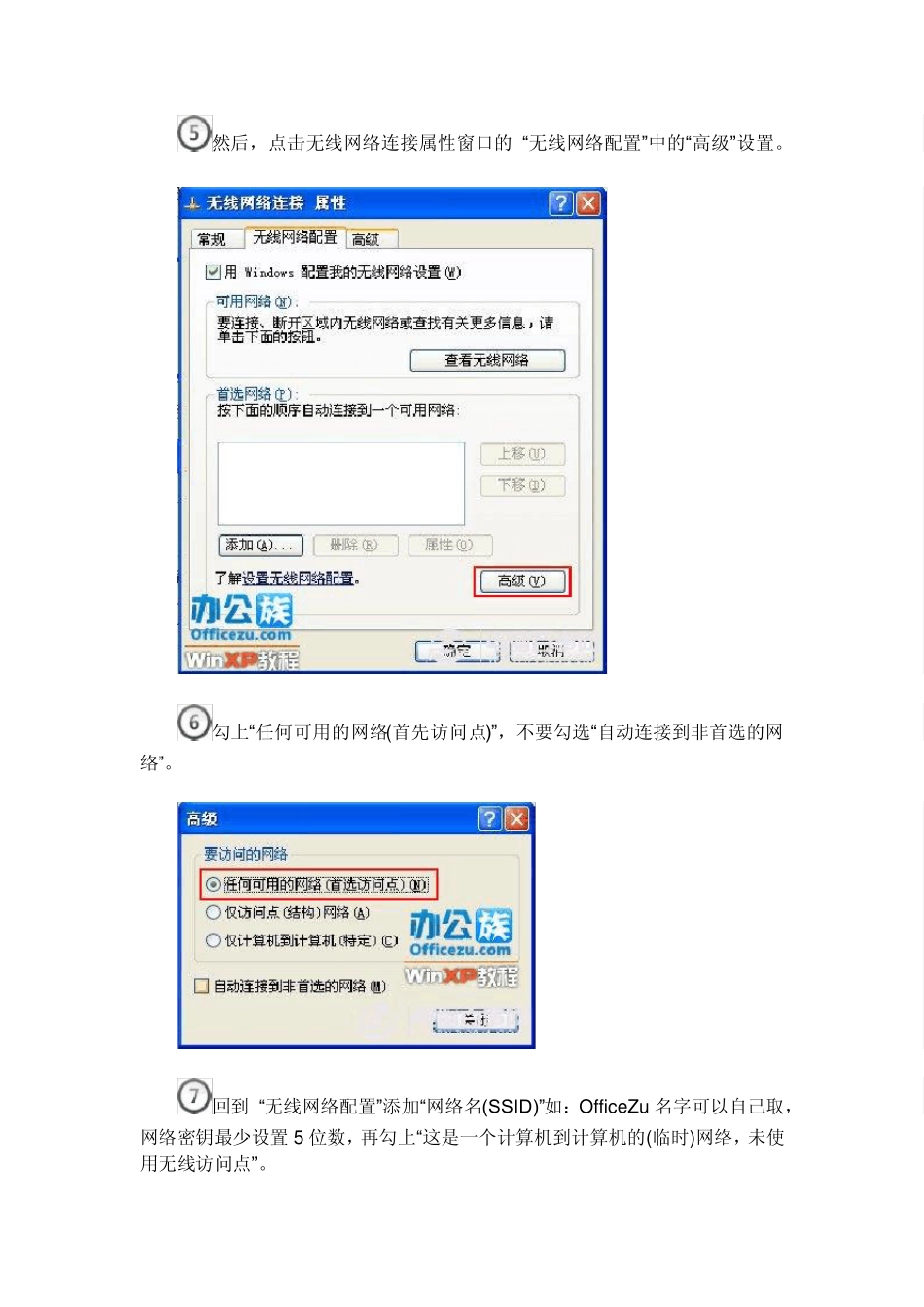XP 系统设置WiFi 热点教程 WiFi 热点共享在Window s7 系统中可以轻松实现,但是在Window sXP 系统中能否共享成功呢?下面就教大家怎么在XP 系统中共享WiFi 的设置方法,但前提需要无线网卡支持AP 热点,在操作之前可在网上查看自己的无线网卡是否支持AP,一般目前很多笔记本内置无线网卡或者USB 无线网卡均支持AP。以下介绍的是XP 系统笔记本实现的WiFi 热点开启教程,如果是台式电脑,可以在台式电脑中添加 USB 无线网卡即可。 操作步骤 右键单击桌面上的“网上邻居”然后选择“属性”。 此时弹出“网络连接”再次右键点击“无线网络连接”属性。 选择“internet 协议(TCP/IP)”属性。 在“internet 协议(TCP/IP)”属性当中设置 IP 地址和子网掩码,确定。 然后,点击无线网络连接属性窗口的 “无线网络配置”中的“高级”设置。 勾上“任何可用的网络(首先访问点)”,不要勾选“自动连接到非首选的网络”。 回到 “无线网络配置”添加“网络名(SSID)”如:OfficeZu 名字可以自己取,网络密钥最少设置5 位数,再勾上“这是一个计算机到计算机的(临时)网络,未使用无线访问点”。 此时返回到“无线网络配置”看到刚才添加的可用网络。 接下来在“本地连接”属性,高级栏中勾选“允许其他网络用户通过此计算机的internet 连接来连接”即可。 最后打开无线网络查看“可用的无线网络”,用手机上的WiFi 连接试试。 祝你成功